Warum kann ich meine Videos nicht auf OneDrive abspielt werden?
Hast du Probleme damit, dass Videos in OneDrive nicht abgespielt werden? Wenn ja, bist du nicht allein. Viele Menschen haben mit diesem lästigen Problem zu kämpfen und suchen nach einer einfachen Lösung.
Dieser Leitfaden ist speziell für dich gedacht. Wir werden uns die häufigsten Ursachen dafür ansehen, dass OneDrive keine Videos abspielt, und dir mögliche Lösungen anbieten, die dir zu einer reibungslosen Videowiedergabe verhelfen. Lass uns jetzt loslegen.
Teil 1. Das Problem verstehen, dass OneDrive keine Videos abspielt
OneDrive gilt als die intelligente Möglichkeit, Videos abzuspielen, die im Cloud-Speicher gespeichert sind. Du kannst verschiedene Dateitypen, darunter Dokumente, Fotos und Videos, speichern oder hochladen und von überall darauf zugreifen. Aufgrund seiner einfachen Freigabe- und Synchronisierungsfunktion ist es sowohl bei privaten als auch bei professionellen Nutzern sehr beliebt.
Die Videowiedergabe ist eine wichtige Funktion von Cloud-Speicherdiensten wie OneDrive, da sie es den Nutzern ermöglicht, direkt aus der Cloud auf Videoinhalte zuzugreifen und diese zu streamen, ohne sie herunterladen zu müssen. Eine zuverlässige Videowiedergabe ist für ein reibungsloses Benutzererlebnis unerlässlich, damit Benutzer Videos auf verschiedenen Geräten ansehen können.
OneDrive hat viele Vorteile, aber einige Benutzer können auf Probleme wie „OneDrive spielt keine Videos ab“ stoßen, was zu Frustration beim Abspielen der Videos führen kann. Diese Probleme können Benutzer stören und zu Unannehmlichkeiten für sie führen. Für ein reibungsloses Wiedergabeerlebnis ist es unerlässlich, die häufigsten Ursachen der Probleme zu kennen.
Teil 2. Häufige Gründe dafür, dass OneDrive keine Videos abspielt
A. Probleme mit der Kompatibilität von Dateiformaten
OneDrive unterstützt eine Vielzahl von Videoformaten, aber einige sind möglicherweise nicht mit bestimmten Geräten oder Browsern kompatibel. Wenn das Video in einem anderen Format vorliegt als dem Format, das im OneDrive-Mediaplayer abgespielt werden könnte, kann es vorkommen, dass OneDrive-Videos fälschlicherweise nicht abgespielt werden können.
B. Probleme mit der Internetverbindung
Eine schlechte oder instabile Internetverbindung kann dazu führen, dass die OneDrive-Medien die Videos aus dem Cloud-Speicher nicht abspielen, was zu Pufferung oder unterbrochener Wiedergabe führen kann. Da der Media Player die Videos abspielt, ohne sie auf dem Gerät zu speichern, benötigt er eine stabile und zuverlässige Netzwerkverbindung, um diese Videos online abzuspielen.
C. Wiedergabeprobleme im Zusammenhang mit dem Browser
Wiedergabeprobleme können auch durch Probleme im Zusammenhang mit dem Browser verursacht werden. Wenn du den Webbrowser verwendest, der nicht mit dem Videoplayer kompatibel ist, um auf OneDrive zuzugreifen, können Wiedergabeprobleme auftreten, da einige Browser die Videowiedergabe von OneDrive möglicherweise nicht vollständig unterstützen.
D. OneDrive-App-Einstellungen und -Berechtigungen
Manchmal verhindern restriktive Berechtigungen den Zugriff auf Videodateien. Falsche Einstellungen oder Berechtigungen in der OneDrive-App können ebenfalls die Wiedergabe von Videos verhindern.
Teil 3. Schritte zur Fehlerbehebung bei Problemen mit der Wiedergabe von Videos in OneDrive
Es ist wichtig, die zugrunde liegenden Ursachen zu verstehen, um das Problem zu lösen. Hier erfährst du, wie du das Problem „OneDrive spielt keine Videos ab“ beheben kannst.
A. Dateiformate überprüfen und ggf. konvertieren
Der erste Schritt zur Lösung des Problems bei der Videowiedergabe besteht darin, sicherzustellen, dass der von dir verwendete Videodateityp von OneDrive unterstützt wird. WMV, AVI und MP4 sind die von OneDrive unterstützten Dateitypen. Wenn das Video nicht in einem unterstützten Format vorliegt, solltest du es in das von OneDrive unterstützte Format konvertieren. Das MP4-Format wird von OneDrive weitgehend unterstützt, was die Kompatibilität verbessern und Wiedergabeprobleme beheben kann.
B. Sicherstellen einer stabilen Internetverbindung
Jede Unterbrechung der Internetverbindung kann dazu führen, dass OneDrive Videos nicht richtig abspielt. Stelle sicher, dass dein Gerät über eine stabile Internetverbindung verfügt, um eine reibungslose Videowiedergabe zu gewährleisten. Wenn die Internetverbindung nicht stabil ist, überprüfe das Netzwerkkabel deines Computers oder verwende eine Netzwerk-Fehlerbehebung.
Gehe zu den Einstellungen und wähle „Internet-Einstellungen“. Überprüfe den Netzwerkstatus und klicke auf „Netzwerk-Fehlerbehebung“, um die Netzwerkprobleme zu beheben, falls der Status nicht stabil ist.
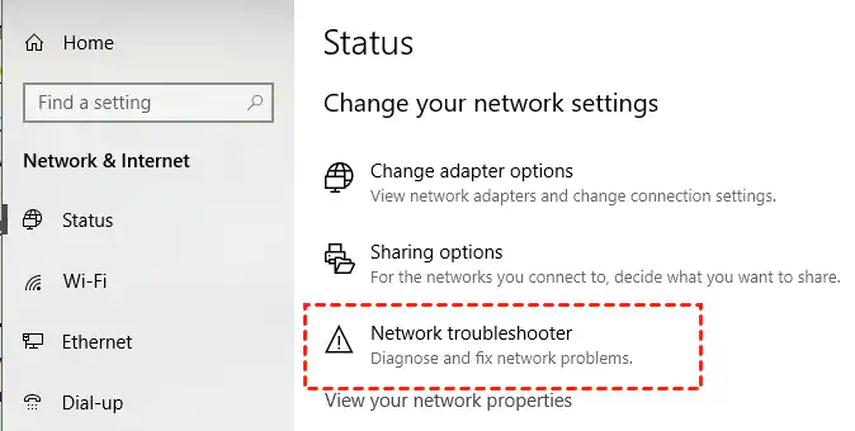
C. Browser-Cache und Cookies löschen
Beschädigter Browser-Cache und Cookies können dazu führen, dass „OneDrive keine Videos abspielt“. Um dieses Problem zu beheben, solltest du den Browser-Cache und die Cookies löschen, wodurch beschädigte oder veraltete Daten entfernt werden können.
Das Löschen von Cache und Cookies ist einfach. Gehe zu Google Chrome, klicke auf die drei Punkte und wähle Einstellungen. Wähle Datenschutz und Sicherheit und klicke auf Browserdaten löschen. Klicke nun auf Daten löschen, um Cache und Cookies zu löschen.

D. OneDrive-App aktualisieren und Einstellungen überprüfen
Eine veraltete OneDrive-App kann zu Problemen bei der Videowiedergabe führen. Nutzer sollten im App-Store ihres Geräts nach Updates suchen und die neueste Version von OneDrive installieren, um ein reibungsloses Erlebnis zu gewährleisten.
Die Einstellungen und Berechtigungen der OneDrive-App können ebenfalls überprüft und angepasst werden, um sicherzustellen, dass sie für die Videowiedergabe optimiert sind, was das Streaming und den Zugriff auf Mediendateien verbessert.
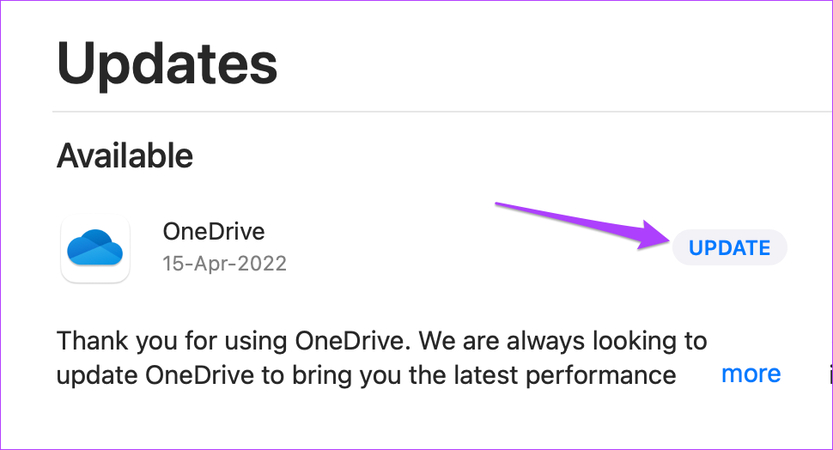
Teil 4: Empfohlene Lösungen: Verwendung von HitPaw VikPea (Ursprünglich HitPaw Video Enhancer genannt)
Beschädigte Dateien können dazu führen, dass OneDrive keine Videos abspielen kann. Wenn eine Videodatei beschädigt ist, wird die Fehlermeldung „onedrive spielt keine Videos ab“ angezeigt. Solche Probleme verhindern, dass Benutzer Videos reibungslos ansehen können. Die Verwendung eines zuverlässigen Tools ist für die Lösung der Probleme unerlässlich.
HitPaw VikPea ist das beste Software-Tool zur Behandlung von Problemen mit beschädigten Dateien. Dieses leistungsstarke Tool verwendet fortschrittliche KI-Technologie, um beschädigte und nicht abspielbare Videos zu reparieren, einschließlich OneDrive, das keine Videos abspielen kann.
Funktionen
- HitPaw VikPea verwendet KI-Technologie, um beschädigte Dateien automatisch zu reparieren und das Seherlebnis zu verbessern.
- Behebt Probleme in Videos, einschließlich fehlerhafter Frames oder Codierungsprobleme, die eine reibungslose und fehlerfreie Wiedergabe des Videos ermöglichen.
- Die benutzerfreundliche Oberfläche erleichtert die Bedienung für Benutzer mit weniger oder gar keinem technischen Fachwissen.
- Mit HitPaw VikPea können Sie eine Vorschau von Videos ohne Wasserzeichen anzeigen.
- Es ist mit mehreren Dateitypen und Streaming-Plattformen kompatibel, da es eine Vielzahl von Videoformaten unterstützt.
Schritte
Schritt 1.Starten Sie den Reparaturvorgang, indem Sie HitPaw VikPea von der offiziellen Website herunterladen und auf Ihrem Windows- und Mac-Computer installieren.
Schritt 2.Starte HitPaw VikPea und wähle den Modus „Videoreparatur“. Füge das Video hinzu, das nicht auf OneDrive abgespielt werden kann, und klicke auf die Schaltfläche „Videoreparatur“, um die Reparatur des beschädigten Videos zu starten.

Schritt 3.Klicke auf die Schaltfläche „Reparatur starten“, um automatisch alle Fehler im Video zu erkennen und zu beheben, die zu Wiedergabeproblemen auf OneDrive führen könnten.

Schritt 4.Wähle nach Abschluss des Reparaturvorgangs „vollständige Liste“, um das reparierte Video anzuzeigen. Klicke auf die Schaltfläche „Alle exportieren“, um das korrigierte Video an deinem gewünschten Speicherort zu speichern.

Erfahre mehr über HitPaw VikPea
Teil 5. FAQs zu OneDrive: Videos werden nicht abgespielt
Q1. Warum werden meine Videos nicht auf OneDrive abgespielt?
A1. Deine Videos werden möglicherweise aufgrund inkompatibler Dateiformate, unzureichender Internetbandbreite oder beschädigter Videodateien nicht auf OneDrive abgespielt. Stelle sicher, dass das Video in einem unterstützten Format vorliegt.
Q2. Wie kann ich Probleme bei der Videowiedergabe auf OneDrive beheben?
A2. Du kannst Probleme bei der Videowiedergabe beheben, indem du deinen Browser-Cache leerst oder deine OneDrive-App aktualisierst. Konvertiere das Video mit Tools wie HitPaw VikPea in ein unterstütztes Format, wenn es nicht in einem kompatiblen Format vorliegt.
Q3. Gibt es bei OneDrive eine Größenbeschränkung für die Videowiedergabe?
A3. Ja, es gibt eine Dateibeschränkung in der OneDrive-App für die Wiedergabe von Videos, insbesondere beim Streaming direkt aus der Cloud. Wenn dein Video diese Beschränkung überschreitet, kann OneDrive keine Videos abspielen.
Fazit
So kannst du das Problem beheben, dass OneDrive innerhalb weniger Minuten keine Videos abspielen kann. Du kannst diese Anleitung Schritt für Schritt befolgen, um das Problem zu beheben. Wenn du mit beschädigten Dateien zu kämpfen hast, verwende HitPaw VikPea, um das Video zu reparieren und zu verbessern und eine nahtlose Videowiedergabe zu genießen.












 HitPaw Edimakor
HitPaw Edimakor HitPaw VoicePea
HitPaw VoicePea  HitPaw FotorPea
HitPaw FotorPea


Teilen zu:
Wählen Sie die Produktbewertung:
Joshua Hill
Chefredakteur
Ich bin seit über fünf Jahren als Freiberufler tätig. Es ist immer beeindruckend Wenn ich Neues entdecke Dinge und die neuesten Erkenntnisse, das beeindruckt mich immer wieder. Ich denke, das Leben ist grenzenlos.
Alle Artikel anzeigenEinen Kommentar hinterlassen
Eine Bewertung für HitPaw Artikel abgeben